製造業向け在庫管理メイン~新規ファイルの作成:製造業向け在庫管理 Plus 生産計画 For Access
製造業向け在庫管理のメインメニューの操作方法と新規データファイルの作成方法です
 Home
Home  製造生産2
製造生産2  目次へ
目次へ(1)製造業向け在庫管理メイン
メインメニューウィンドウです。■初めての場合
「新規ファイルの作成」を行います。
■既にデータファイルがある場合
「フォルダの変更」でデータファイルが存在するフォルダに変更します。
(起動時の初期フォルダは前回使用したフォルダです。)
リストから使用する年月のファイルを選択し「開始」ボタンをクリックします。
■初めてのデータファイルを使用する場合
1)初めに「製品マスター」を登録します。
2)次に「部品マスター」で製品に使用する部品を登録します。
------初めての場合ここまでは必ず必要です(次月からは引継ぎ可能ですので新製品以外必要ありません)-------
3)次に製品・部品の「月末在庫」を入力します。
月末在庫とは今月開始時点での在庫数です。
4)日々の投入や納品や部品の入庫などを「製品データ」、「部品データ」で入力します。
5)「一覧」「集計」で現在の状況を閲覧、印刷、集計を行ないます。
6)棚卸を行なう場合は「仕掛分解マスター」以下を実行します。
7)「生産計画」では生産の進捗状況と不足部品を算出します。
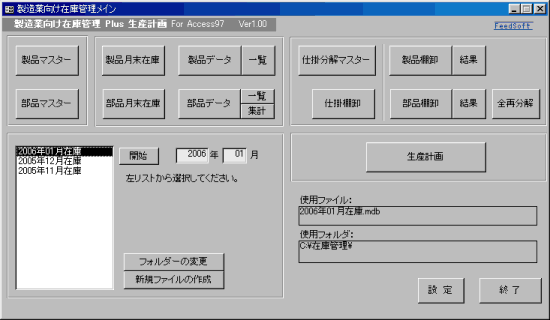
(2)新規ファイルの作成
1.使用する年月を入力し、作成先のフォルダを設定します。2.作成条件を選択します。
・「実際の棚卸結果の引継ぎ・・・・」の場合
製品・部品・仕掛マスターをコピーし、指定ファイルの棚卸結果を、作成ファイルの月末在庫にコピーします。
・「データ上の引継ぎ・・・・」の場合
製品・部品・仕掛マスターをコピーし、指定ファイルの最終日の在庫数を、作成ファイルの月末在庫にコピーします。
(棚卸を行なわない場合はこれを使用してください)
・「指定ファイルからマスターのみコピー」の場合
製品・部品・仕掛マスターを作成ファイルにコピーします。
----------------------------------------------------
3.上記3種の場合はコピー元ファイルを指定します。
通常先月のファイルになります。
4.生産計画は下記の設定ができます。
「来月データを今月にコピー」又は「今月データをクリア」
通常前者になると思います。
----------------------------------------------------
・「新規に作成」の場合
まったく新規のデータファイルを作成します。
5.作成を開始します。
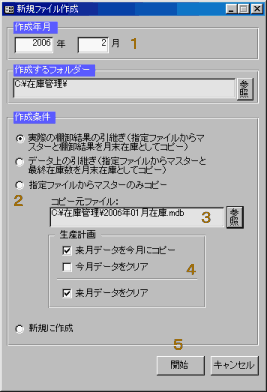
 Home
Home  製造生産2
製造生産2  目次へ
目次へCopyright(C) FeedSoft